גישה לתוכן שלך ב-iCloud מה-Mac
iCloud מאפשר לך גישה קלה ונוחה לכל התוכן החשוב שלך בכל מקום. iCloud מאחסן מסמכים, תמונות, מוסיקה, יישומים, אנשי קשר ולוחות שנה כך שתוכל/י לגשת אליהם כשיש לך חיבור לאינטרנט.
ניתן להשתמש ב-Apple ID כדי להגדיר ללא עלות חשבון iCloud המגיע עם 5 ג״ב של שטח אחסון. רכישות שתבצע/י ב‑iTunes Store, ב‑App Store, ביישום Apple TV או ב״חנות הספרים״ אינן נחשבות לחלק מהשטח הזמין עבורך.
iCloud שומר את כל המידע במצב עדכני במכשירים שלך. אם יש לך iPhone, iPad או iPod touch, פשוט התחבר/י בכל אחד מהמכשירים עם אותו Apple ID, הפעל/י את iCloud ותהיה לך גישה לכל המידע שלך.
לעיון בדרישות המערכת עבור מכשירים התומכים ב-iCloud, עיין/י במאמר התמיכה של Apple System Requirements for Continuity (דרישות מערכת עבור iCloud).

להלן כמה מהדברים שניתן לעשות עם iCloud.
אחסן/י אוטומטית את תוכן המכתבה והתיקיה ״מסמכים״ ב-iCloud Drive. ניתן לשמור קבצים בתיקיה ״מסמכים״ או במכתבה והם יהיו זמינים אוטומטית ב-iCloud Drive ונגישים עבורך מכל מקום. במהלך העבודה עם iCloud Drive, יש לך גישה לקבצים ב-iMac, ב-iPhone או ב-iPad דרך היישום “קבצים”, באינטרנט בכתובת iCloud.com או במחשב Windows באמצעות היישום iCloud. כאשר הינך מבצע/ת שינויים בקובץ במכשיר או ב-iCloud Drive, השינויים יופיעו בכל מקום שבו תפתח/י את הקובץ.
על-מנת להתחיל, יש לפתוח את העדפות המערכת, ללחוץ על Apple ID ואז ללחוץ על iCloud. בחר/י את iCloud Drive, ואז לחץ/י על ״אפשרויות״ ובחר/י “התיקיות ׳מכתבה׳ ו׳מסמכים׳״. למידע נוסף, עיין/י במאמר התמיכה של Apple בשם Add your Desktop and Documents files to iCloud Drive (הוספת הקבצים מהתיקיות “מכתבה” ו“מסמכים” ל-iCloud Drive).
שתף/י רכישות ואחסון באמצעות ״שיתוף משפחתי״. כשרוכשים מנוי משפחתי, עד ששה בני משפחה יכולים לשתף את הרכישות שלהם מה-App Store, מהיישום Apple TV, מ״חנות הספרים״ ומה-iTunes Store, ולחלוק את אותה תוכנית אחסון, גם אם כל אחד מהם משתמש בחשבון iCloud שונה. שלם/י עבור רכישות משפחתיות בכרטיס אשראי אחד, ואשר/י הוצאות של ילדיך ישירות מה‑iMac, ממכשיר ה‑iOS או ממכשיר ה-iPadOS שלך. בנוסף, ניתן לשתף תמונות, לוח שנה משפחתי, משימות ומיקומים. אם לא הגדרת את התכונה ״שיתוף משפחתי״ במהלך ההגדרה של ה‑Mac, פתח/י את ”העדפות המערכת”, לחץ/י על ״שיתוף משפחתי״ ואז לחץ/י על ״הבא״. למידע נוסף, עיין/י במאמר התמיכה של Apple Set up Family Sharing (הגדרת ״שיתוף משפחתי״).
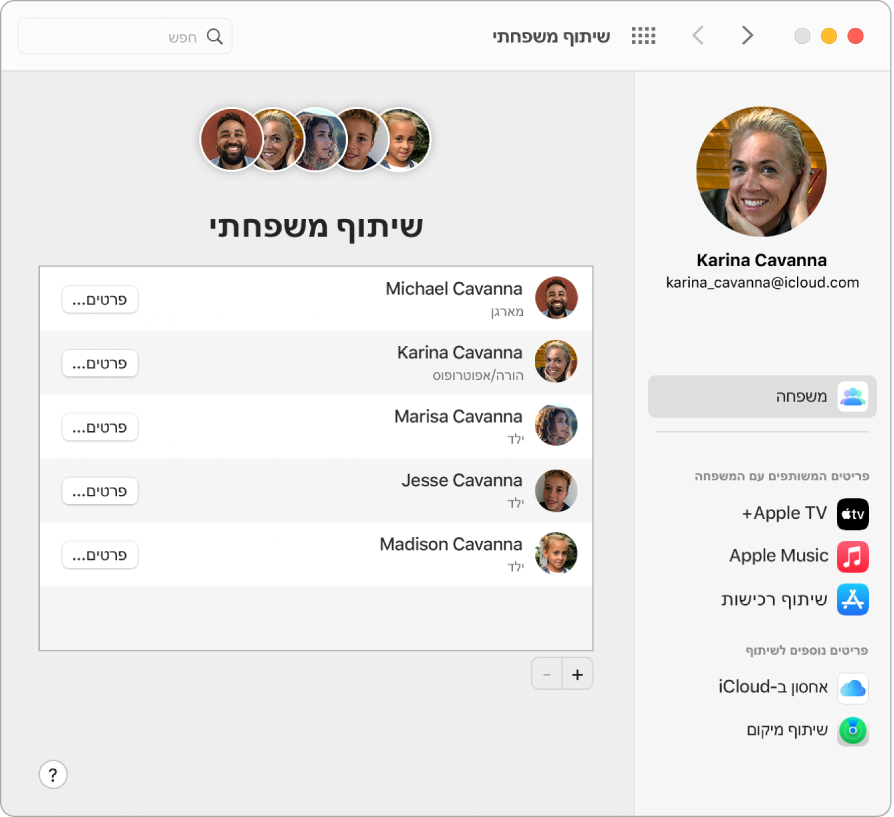
אחסן/י ושתף/י תמונות באמצעות ״תמונות ב-iCloud״ ו״אלבומים משותפים״. אחסן/י את ספריית התמונות שלך ב‑iCloud ותוכל/י לראות את התמונות והסרטים שלך, וגם עריכות שביצעת בהם, בכל המכשירים שלך. שתף/י תמונות וסרטים רק עם האנשים שתבחר/י ואפשר/י להם להוסיף תמונות, סרטים ותגובות. על-מנת להתחיל, יש לפתוח את העדפות המערכת, ללחוץ על Apple ID, ללחוץ על iCloud ולבחור “תמונות”. למידע נוסף, עיין/י במאמר התמיכה של Apple בשם Set up and use iCloud Photos (הגדרת ״תמונות ב-iCloud״ והשימוש במאפיין זה).
תוכל/י ליהנות מהרכישות שלך בכל מקום. כשאת/ה מתחבר/ת למכשירים שלך עם אותו Apple ID, רכישות המבוצעות מה‑App Store, מהיישום Apple TV, מ”חנות הספרים” או מה-iTunes Store זמינות בכל עת, ללא קשר למחשב או למכשיר ששימש לביצוע הרכישה. כך שכל המוסיקה, הסרטים, הספרים שלך ופריטים נוספים זמינים בכל מקום בו תימצא/י.
אתר/י את ה‑iMac בעזרת ״מצא את ה‑Mac שלי״. אם ה‑iMac שלך אבד, ניתן להשתמש במצא את… על-מנת לאתר אותו בקלות על מפה, לנעול את המסך שלו ואפילו למחוק מרחוק את הנתונים המאוחסנים בו, אם הפעלת את התכונה ״מצא את ה‑Mac שלי״. על-מנת להפעיל את ״מצא את ה‑Mac שלי״, יש לפתוח את העדפות המערכת, ללחוץ על Apple ID, ללחוץ על iCloud ולבחור ב״מצא את ה‑Mac שלי״. למידע נוסף, עיין/י במאמר התמיכה של Apple בשם If your Mac is lost or stolen (אם ה-Mac שלך אבד או נגנב).
הערה: אם מספר אנשים משתמשים ב-iMac, רק אצל אחד מהם אפשר להפעיל את ״מצא את ה-Mac שלי״.
למד/י עוד. ראה/י מהו iCloud? ב״מדריך למשתמש/ת של macOS״.